Sida Loo Sameeyo Sharciga Desktop-ka ama Laptop-ka Sida Router-ka
Ma waxaad raadinaysaa hab aad ugu beddesho laptop-kaaga ama desktop-kaaga router-ka bilaa-waayirka ah? Waxa laga yaabaa in aad isku aragto xaalad aanay jirin router-ka bilaa-waayirka ah oo ag jooga oo qof kastaa ku xidhi karo. Haddii hal kombuyuutar kaliya uu ku xiran yahay fiilo ama modem DSL , waxaad u rogi kartaa kombiyuutarkaas router ama router wireless, haddii kumbiyuutarku leeyahay kaarka wireless.
Kahor inta aynaan ka hadlin habka dejinta, waxaa muhiim ah in aan ogaano shuruudaha. Shuruuda ugu weyni waa in kumbiyuutarku leeyahay ugu yaraan laba shabakadood oo isku xiran oo lagu rakibay nidaamka. Waxaad haysataa laba kaar oo shabakad ah ama hal kaadh shabakadeed iyo kaarka wireless-ka. Haddii aad leedahay hal shabakad oo kaliya, kumbuyuutarkaaga uma beddeli kartid router.
Sidoo kale, kombuyuutarrada Windows , habka loo dejiyo shaqeynta router-kan waxaa loo yaqaan Wadaagista Xiriirinta Internetka(Internet Connection Sharing) . Si kastaba ha ahaatee, si ay macaamiishu ugu xidhmaan kombuyuutarka martida loo yahay si aan fiilo lahayn, waa inaad sidoo kale dejisaa shabakad fiilo fiilo ad-hoc ah(setup an ad-hoc wireless network) oo ku xidha intarneedka(Internet) iyadoo la isticmaalayo isku xidhka shabakada kale ee lagu rakibay mishiinka.
Si loo fahmo wanaagsan, waa kuwan hawlaha aan u baahannahay inaan dhammaystirno si aan kumbuyuutarkaaga uga dhigno router-ka bilaa-waayirka ah:
Talaabada 1: Ka yeel Wadaagista Xidhiidhka Intarneetka(Internet Connection) ee Isku xidhka Deegaanka(Local Area Connection)
Talaabada 2: Samee shabakad bilaa ad-hoc cusub ah
Talaabada 3: Ku xidh shabakada cusub ee bilaa-waayirka ee kumbiyuutarka martida loo yahay
Tallaabada 4: Ku xidh macmiil kasta shabakada cusub ee ad-hoc wireless
Talaabada 1-Daro ICS
Si aad awood ugu siiso ICS gudaha Windows , fur Control Panel oo guji Network and Sharing Center . Hubi inaad ku jirto muuqaalka icon oo aanad ku jirin aragtida qaybta. Guji (Click)Beddel dejinta adabtarada(Change adapter settings) ee liiska gacanta bidix.

Hadda midig-guji Isku-xirka Deegaanka(Local Area Connection) oo dooro Guryaha(Properties) . Ogsoonow in qaar ka mid ah goobaha kale ay sheegaan in aad midig-guji isku xirka Shabakadda Wireless-(Wireless Network Connection) ka , laakiin tani waxay la macno tahay in isku xirka wireless-ka la wadaago oo dhammaan macaamiishu ay ku xidhmaan Ethernet . Aad bay uga sii dhib badan tahay oo xataa weligay ma awoodin inaan ku shaqeeyo, markaa ku xidho Isku-xidhka Deegaanka(Area Connection) Haddii aad rabto inaad noloshaada fududayso.

Guji tab wadaagga(Sharing) oo runtii waxaa jira hal sanduuq oo kaliya oo aad hubin karto: U oggolow isticmaalayaasha shabakadaha kale inay ku xidhmaan isku xirka internetka ee kombiyuutarkan(Allow other network users to connect through this computer’s Internet connection) .

Markaad saxdo sanduuqa, sanduuqa hoos u dhaca ee ku hoos jira isku xidhka guriga(Home networking connection) ayaa shaqayn doona. Halkan waxa aad doonaysaa in aad dooratid isku xidhka shabkada wireless ka eega

Haddii aad haysato wax ka badan hal liis, waxay noqon kartaa in mid iyaga ka mid ah uu yahay adapter-ka casriga ah. Hubi(Make) inaadan dooran midkaas. Waxaad ogaan kartaa haddii uu jiro adapter-ka casriga ah marka aad eegto dhammaan adapters ka dib markaad gujiso Beddelida dejinta(Change adapter settings) bilowga maqaalkan.

Guji OK(Click OK) oo ka xidh daaqada guryaha . (Properties)Hadda xidhiidhka LAN waa la wadaagi doonaa oo waxaan u gudbi karnaa tallaabada 2.
Tallaabada 2 - Abuur Ad-Hoc Wireless Network(Create Ad-Hoc Wireless Network)
Si aad u abuurto shabakada wireless-ka ad-hoc ee mashiinada macmiilku ku xidhi doonaan, waxaan u baahanahay inaan ku noqono Network and Sharing Center oo guji Deji xidhiidh cusub ama shabakad(Set up a new connection or network) .

Hadda hoos u dhaadhac oo guji Setup a wireless ad hoc (computer-to-computer) network .

Guji(Click) soo socda ka dibna u bixi shabakadaada magac. Magacani wuxuu noqon doonaa SSID ee shabakada ay isticmaalayaasha kale ku arki doonaan kombayutarkooda. Nooca Nabadgelyada(Security type) , dooro Midna(None) oo ka tag sanduuqa furaha(Security key) oo maran.
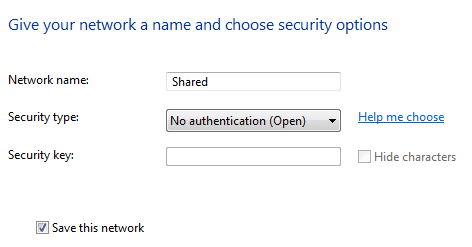
Sidoo kale, hubi inaad saxdo sanduuqa Badbaadinta shabakadan(Save this network) . Guji Next(Click Next) oo waxay dejin doontaa shabakada cusub ee wireless waxayna kuu sheegi doontaa inay diyaar u tahay isticmaalka. Guji Xir(Close) oo u gudub Tallaabada 3.
Tallaabada 3 - Ku xidh Shabakadda Ad Hoc
Hadda oo shabakadda cusub la sameeyay, waxaan u baahannahay inaan hubinno inaan ku xirannahay kumbuyuutarka martida loo yahay. Si tan loo sameeyo, dhagsii astaanta shabakadda ee ku taal aagga ogeysiinta ee bar-hawleedka.

Sida aad arki karto, shabakadayda waxaa loo yaqaan ' Shared ' oo xaaladdu waa Sugitaanka (Waiting) isticmaalayaasha(for users) . Tani waxay la macno tahay kombuyuutarka martida loo yahay mar hore ayuu ku xidhnaa wuxuuna sugayaa isticmaalayaasha kale inay ku xidhmaan. Waxaad gujin kartaa magaca shabakada oo aad guji kartaa Connect haddii aanu nidaamku si toos ah ugu xidhmin. Marka isticmaale kale isku xiro, xaaladdu waa in ay isu beddeshaa Ku xidhan(Connected) .

Tallaabada 4 - Ku xidh macaamiisha
Tallaabada ugu dambeysa waa tan ugu fudud. Kaliya u tag mashiinka macmiilka oo guji astaanta shabakada oo guji magaca shabakada ad-hoc. Waa inaad si toos ah ugu xidhidhdaa dhib la'aan
Waxa kaliya ee ay tahay inaad ku samayso mishiinada macmiilka waa Internet Explorer . Fur IE(Open IE) ka dibna dhagsii astaanta gear ka oo dooro Ikhtiyaarada Internetka(Internet Options) .

Guji tab Connections ka dibna ku dhufo LAN Settings xagga hoose.
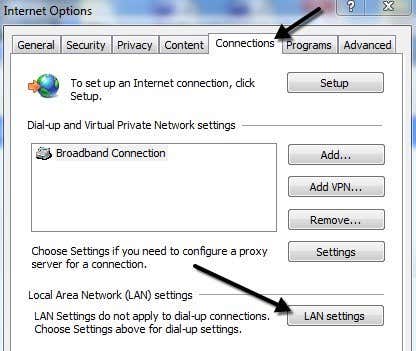
Waxaad doonaysaa inaad horay u sii waddo oo aad saxdo wax kasta oo halkan lagu hubiyo. Si toos ah u ogaan goobaha(Automatically detect settings) ay u badan tahay in la hubin doono, markaa iska hubi inaad calaamadda ka saartid sanduuqan.
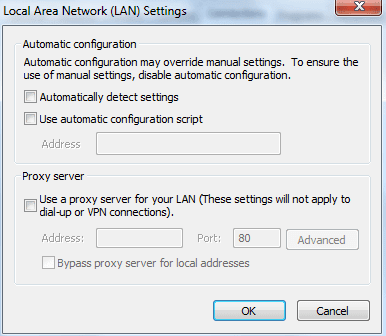
Ogsoonow inaad raacdo nidaamkan oo keliya kombayutarada macmiilka, ma aha inaad raacdo kombayutarka martida loo yahay. Halkaa marka ay marayso, waa in aad internetka(Internet) kaga xidhi kartaa mishiinka macmiilka.
Ciladaynta
Haddii aad ku xiran tahay shabakadda ad-hoc, laakiin aadan awoodin inaad internetka(Internet) ka gasho mashiinka macmiilka, waxaad isku dayi kartaa dhowr tabo oo cilad-saarid ah.
Dib u deji Winsock
Ka dib markii aan la ciyaaray ICS dhowr kombuyuutar, waxaa jiray waqtiyo aan furi karo amar degdeg ah iyo ping website sida Google.com , laakiin ma geli karo browserka webka. Haddii aad qabto arrin la mid ah, waxaad isku dayi kartaa inaad dib u dejiso Winsock(Winsock) . Si tan loo sameeyo, fur maamulka degdegga ah adigoo gujinaya Start , ku qor cmd(cmd) ka dibna midig-guji cmd oo dooro Run as Administrator .

Hadda ku qor netsh winsock reset oo taabo Gelida(Enter) . Amarka wuu dhammayn doonaa oo wuxuu kuu sheegi doonaa inaad dib u bilowdo kombiyuutarka.

Haddii aad weli dhibaato kaa haysato ku xidhida macaamiisha internetka(Internet) , ku dheji xaaladaada halkan waxaanan isku dayi doonaa inaan ku caawiyo. Nidaamku waa yara adag yahay, laakiin haddii aad ka heli karto shaqada, waa hab aad u yar oo lagu xiro macaamiil badan iyada oo aan la helin software ama qalab dheeraad ah. Ku raaxayso!
Related posts
Wallpaper Desktop-ka ugu Yar: Naqshado Fudud oo leexleexad yar
Goobaha Wallpapers ee Anime ee ugu Fiican ee loogu talagalay Desktop-ka
3 Aaladaha Dabagalka Qiimaha Amazon ee Shayga ama Browser-ka
5-ta Goobood ee ugu Wanaagsan ee laga Helo Macallin Online ah oo loogu talagalay dadka waaweyn iyo carruurta
Sida Loo Dhageysto Idaacadaha Onlineka ah Lacag La'aan
5-ta Goobood iyo App-ka ugu Wanaagsan ee lagu Barto Gitaarka
8-da Goobood ee ugu Wanaagsan ee Isku xirka Bulshada ee Nashqadaha Sawir-qaadayaasha si ay u soo Bandhigaan Bootfiliyooyinkooda
Shabakadda Shukaansiga ugu Fiican iyo Apps qof walba 2021
16ka Goobood ee ugu Wanaagsan ee laga Helo Buugaagta Maqalka ee Bilaashka ah ee Online
8-da Goobood ee ugu Wanaagsan ee loogu akhriyo Manga Online lacag la'aan
6-da Goobood ee ugu Wanaagsan ee lagu Ciyaaro Scattergories Online
10ka Goobood ee ugu Wanaagsan ee lagu daawado Kartoonka Online ee bilaashka ah
6 Goobaha Lagu Ciyaaro Ciyaaraha Retro Online Lacag La'aan
10ka Website ee ugu Wanaagsan ee lagu Sameeyo Shaxda Sankey
6-TumbleUpon Beddelka ugu Fiican
5-ta Shabakadood ee Dayactir Kumbuyuutarka Fog ee ugu Wanaagsan si aad Hadda Caawinaad u Hesho
8-da Shabakadood ee ugu Wanaagsan ee lagu Barto Python Programming
8-da Goobood ee ugu Wanaagsan ee Isku-xirka Bulshada ee Xirfadlayaasha Ganacsiga Marka laga reebo LinkedIn
7-da Goobood ee ugu Sarreysa ee Lagu daawado Filimada Bollywoodka si Sharci ah
Spotify Web Player: Sida loo galo oo loo isticmaalo
